W przypadku niektórych użytkowników podczas próby skopiowania (lub utworzenia kopii zapasowej) pliku PST programu Outlook do innego folderu pojawia się błąd 0x80070021. Jeden użytkownik powiedział to w poście na forum:
Kiedy próbuję wykonać kopię zapasową / skopiować plik outlook.pst do innej lokalizacji, pojawia się błąd 0x80070021, proces nie może skopiować pliku, ponieważ inny proces zablokował część pliku.
W konsekwencji użytkownicy nie mogą kopiować plików PST do innych folderów.
Jak naprawić błąd programu Outlook 0x80070021?
1. Sprawdź, czy program Outlook nie jest uruchomiony
Błąd 0x80070021 zwykle pojawia się, gdy MS Outlook lub inny powiązany z nim program działa w tle, gdy użytkownicy próbują skopiować swoje pliki PST.
- Aby sprawdzić, czy program Outlook jest uruchomiony, kliknij prawym przyciskiem myszy pasek zadań, aby go zaznaczyć Menadżer zadań.
- Wybierz kartę Procesy.
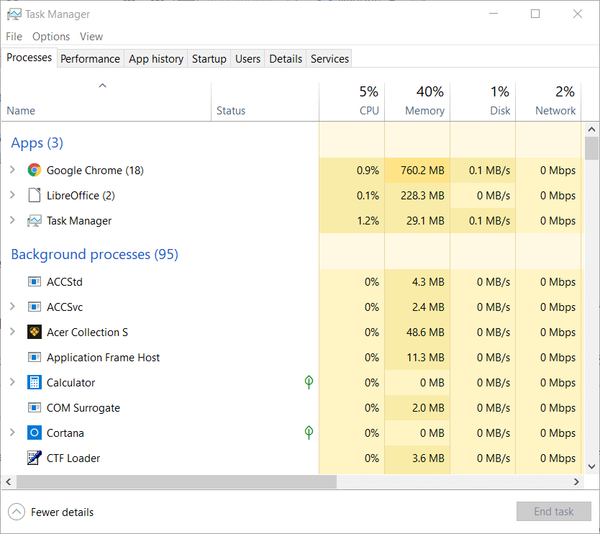
- Wybierz Outlook, jeśli znajduje się na liście Aplikacje, i naciśnij Zakończ zadanie przycisk.
- Jeśli programu Outlook nie ma na liście Aplikacje, przejrzyj procesy w tle, aby sprawdzić, czy jest tam wymieniony.
- Jeśli znajdziesz tam proces programu Outlook w tle, kliknij go prawym przyciskiem myszy i wybierz Zakończ zadanie.
- Niektórzy użytkownicy potwierdzili również, że zamknięcie Skype za pomocą Menedżera zadań naprawia błąd 0x80070021.
- Dlatego powtórz powyższe kroki dla aplikacji Skype.
2. Odinstaluj MS Office Communicator
Błąd 0x80070021 może być również spowodowany konfliktem praktycznie przestarzałej aplikacji MS Office Communicator z nowszym oprogramowaniem Office, takim jak Outlook.
- Aby odinstalować aplikację MS Office Communicator, naciśnij klawisz Windows + R..
- Możesz otworzyć okno deinstalatora, wpisując appwiz.cpl w Uruchom i klikając ok.
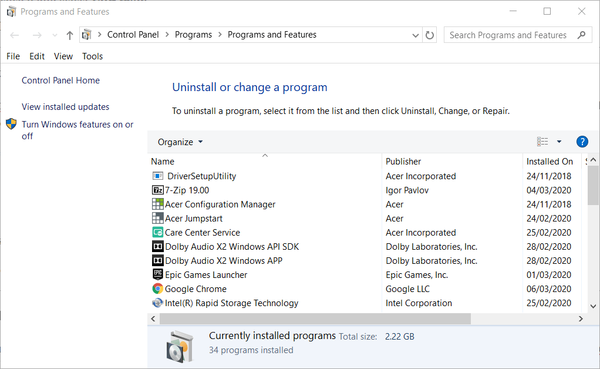
- Jeśli MS Office Communicator znajduje się na liście Programy i funkcje, wybierz to oprogramowanie.
- Kliknij Odinstaluj aby usunąć Office Communicator.
- Uruchom ponownie system Windows po odinstalowaniu programu Office Communicator.
3. Wyczyść system operacyjny Windows
Czysty rozruch systemu Windows ponownie uruchomi platformę z minimalnym oprogramowaniem i usługami działającymi w tle, co może naprawić błąd 0x80070021.
- Otwórz Uruchom, co możesz zrobić za pomocą skrótu klawiaturowego Windows + R..
- Wejście msconfig w Uruchom i naciśnij Enter, aby otworzyć okno pokazane bezpośrednio poniżej.
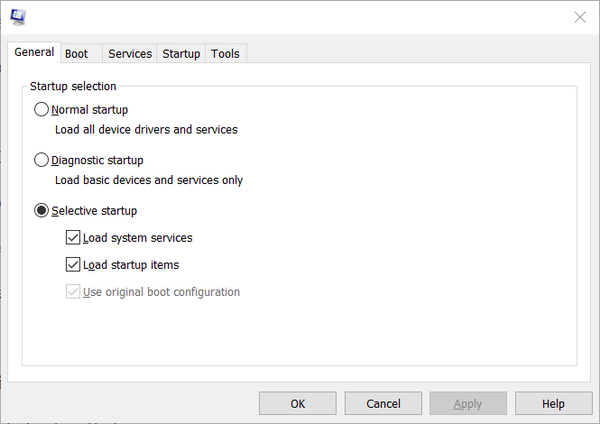
- Kliknij Uruchamianie selektywne opcja na karcie Ogólne.
- Usuń zaznaczenie Załaduj elementy startowe pole wyboru.
- Wybierz Załaduj usługi systemowe i Użyj oryginalnej konfiguracji rozruchu ustawienia.
- Upewnij się, że Ukryj wszystkie usługi Microsoft opcja jest zaznaczona na karcie Usługi.
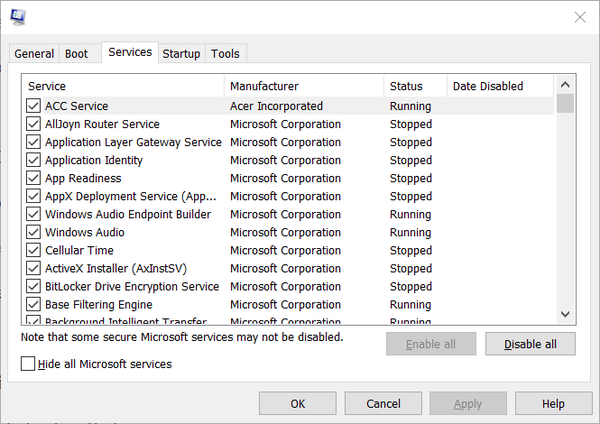
- Następnie kliknij Wyłącz wszystkie aby odznaczyć wszystkie usługi stron trzecich.
- Kliknij Zastosować, ok, i wtedy Uruchom ponownie w otwartym oknie dialogowym.
- Następnie skopiuj plik PST programu Outlook po czystym uruchomieniu.
- Następnie możesz przywrócić pierwotną konfigurację startową.
Masz dość częstych problemów z Outlookiem? Zapoznaj się z tym artykułem, aby uzyskać informacje o alternatywnych klientach poczty e-mail.
4. Uruchom ponownie system Windows w trybie awaryjnym
Spróbuj skopiować plik PST programu Outlook w trybie awaryjnym.
- Aby to zrobić, przytrzymaj klawisz Shift i kliknij Uruchom ponownie w menu Start systemu Windows 10.
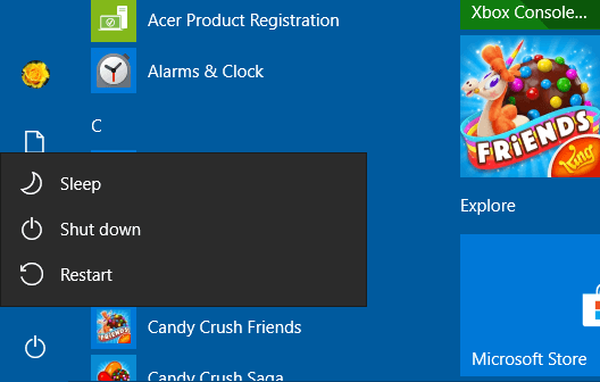
- Po ponownym uruchomieniu wybierz Rozwiązywanie problemów > Zaawansowane opcje > Zobacz więcej opcji odzyskiwania > Ustawienia uruchamiania.
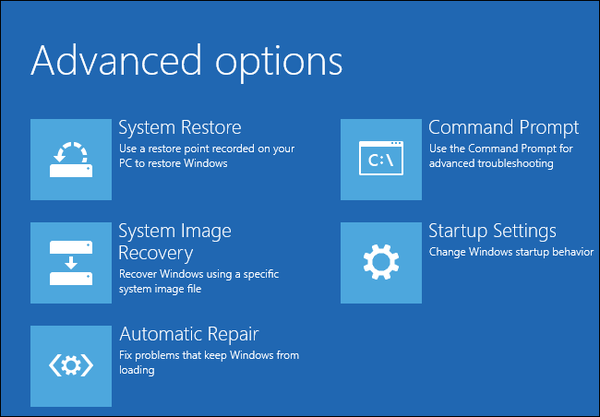
- Kliknij Uruchom ponownie przycisk.
- Gdy pojawi się lista Ustawienia uruchamiania, naciśnij klawisz 4, aby wybrać Włącz tryb awaryjny.
5. Usuń dodatek Outlook Search Email Indexer
Niektórzy użytkownicy rzekomo naprawili błąd 0x80070021, usuwając dodatek Outlook Search Email Indexer, który utrzymuje aplikację działającą w tle.
- Aby usunąć ten dodatek, kliknij opcję Plik w programie Outlook.
- Kliknij Opcje aby otworzyć okno opcji.
- Kliknij Dodatki po lewej stronie okna.
- Wybierz Dodatki Com w menu rozwijanym Zarządzaj i kliknij Iść przycisk.
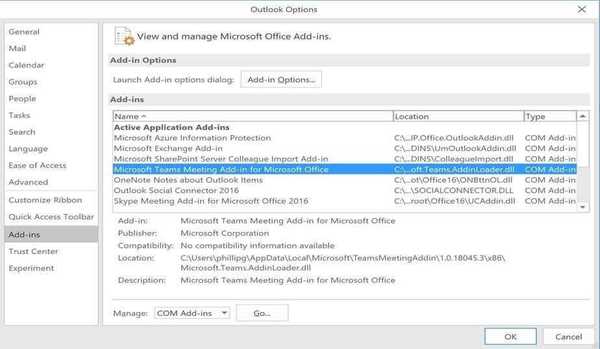
- Wybierz dodatek Search Email Indexer i kliknij plik Usunąć przycisk.
Oto niektóre z potwierdzonych rozwiązań błędu 0x80070021, które rozwiązały problem dla użytkowników programu Outlook.
Tak więc powyższe rozwiązania zwykle naprawiają błąd. Oprócz tych poprawek przywrócenie systemu Windows 10 z powrotem do punktu przywracania może również rozwiązać problem.
Daj nam znać, jakie kroki rozwiązywania problemów wykonałeś, aby rozwiązać ten problem z programem Outlook. Zrób to, zostawiając nam wiadomość w sekcji komentarzy poniżej.
Często zadawane pytania: Dowiedz się więcej o programie Outlook
- Czy Outlook jest najlepszym klientem poczty e-mail?
Chociaż Outlook jest rzeczywiście bardzo solidnym klientem poczty e-mail, trudno byłoby go sklasyfikować jako najlepszy, biorąc pod uwagę wszystkie dostępne alternatywy.
- Do czego mogę używać Outlooka?
Oprócz tego, że jest bardzo dobrym klientem poczty e-mail, Outlook jest również bardzo dobrym menedżerem informacji osobistych.
- Nie mogę zainstalować programu Outlook na moim komputerze. Co mogę zrobić?
Jeśli żadna poprawka nie pomoże w zainstalowaniu programu Outlook, możesz użyć klienta internetowego.
- Poczta programu Outlook
 Friendoffriends
Friendoffriends



